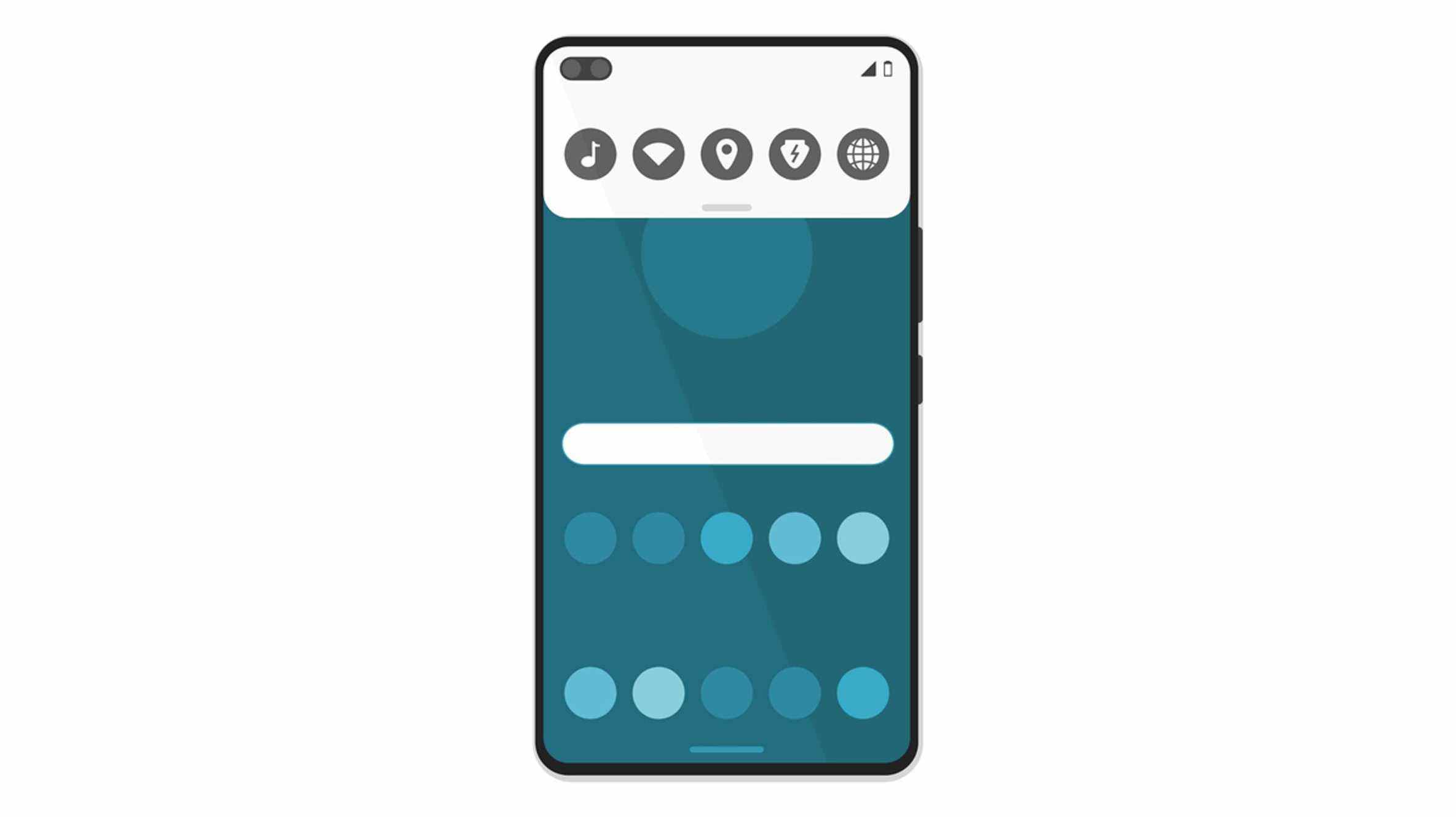Glisser deux fois vers le bas depuis la barre de menus d’Android révèle le panneau « Paramètres rapides » avec des tuiles que vous pouvez basculer en un seul clic. Vous souhaitez masquer certains de ces paramètres, les déplacer ou en ajouter de nouveaux ? Vous pouvez le faire.
Le panneau Paramètres rapides est quelque chose qui semble souvent radicalement différent selon votre appareil Android, mais la fonctionnalité est fondamentalement la même. Nous allons vous montrer à quoi cela ressemble sur un téléphone Google Pixel et un téléphone Samsung Galaxy.
EN RELATION: Comment désactiver le micro et la caméra à partir des paramètres rapides d’Android
Comment organiser les paramètres rapides sur un Google Pixel
Sur un téléphone Google Pixel, un balayage vers le bas depuis le haut de l’écran révèle quatre vignettes de paramètres rapides, et un deuxième balayage en montre huit. Vous pouvez balayer horizontalement pour en voir encore plus.

Pour ajouter, supprimer ou réorganiser les vignettes, affichez le panneau complet des paramètres rapides et appuyez sur l’icône en forme de crayon.

Les vignettes en haut de l’écran se trouvent dans la zone Paramètres rapides. Vous pouvez toucher et maintenir une vignette pour la faire glisser vers un nouvel endroit ou la faire glisser vers la section inférieure pour la supprimer. Soulevez votre doigt pour déposer la tuile.

De la même manière, faites défiler jusqu’à la section inférieure pour déplacer les tuiles inutilisées dans la section supérieure des paramètres rapides.

Lorsque vous avez terminé de faire toute votre organisation, appuyez sur la flèche de retour en haut à gauche pour finaliser les positions.

C’est tout ce qu’on peut en dire. Appuyez simplement sur l’icône du crayon chaque fois que vous souhaitez changer les choses. Lorsque vous installez une application fournie avec une vignette Paramètres rapides, elle ne sera pas ajoutée automatiquement. Vous pouvez suivre ces étapes pour l’inclure.
Comment organiser les paramètres rapides sur un Samsung Galaxy
Sur un téléphone Samsung Galaxy, un balayage vers le bas depuis le haut de l’écran affiche six boutons de paramètres rapides (Samsung les appelle « boutons » au lieu de « mosaïques »). Un deuxième balayage vers le bas révèle 12 boutons et vous pouvez balayer horizontalement pour en voir plus.

Pour ajouter, supprimer ou réorganiser les boutons, ouvrez le panneau complet des paramètres rapides et appuyez sur l’icône du menu à trois points en haut à droite. Sélectionnez « Modifier les boutons ».

La section supérieure est « Boutons disponibles », ceux-ci ne sont pas actuellement dans le panneau Paramètres rapides. Appuyez et maintenez un bouton pour le faire glisser vers la section inférieure pour le mettre dans les paramètres rapides. Soulevez votre doigt pour le déposer.

Dans la section inférieure, appuyez longuement sur un bouton pour le déplacer vers un autre endroit ou vers la section supérieure pour le supprimer du panneau Paramètres rapides.

Lorsque tout ressemble à ce que vous voulez, appuyez sur « Terminé » en bas pour finaliser le placement des boutons.

C’est ça. Vous pouvez entrer et modifier le panneau des paramètres rapides à tout moment. Gardez à l’esprit que lorsque vous installez une application fournie avec une vignette Paramètres rapides, elle ne sera pas ajoutée automatiquement. Vous devrez suivre ces étapes pour l’inclure. Les paramètres rapides d’Android peuvent être très utiles si vous prenez le temps de les configurer.
EN RELATION: Comment contrôler votre maison intelligente à partir des paramètres rapides d’Android